Office Dosyaları Google Dokümanlar’a Nasıl Aktarılır
Microsoft tarafından geliştirilen Microsoft Office uygulamaları ile hazırlamış olduğunuz içerikleri Google Dokümanlar servisine taşıma işlemini yaparak, bilgisayarınızın yanınızda olmadığı zamanlarda çevrimiçi olarak bu dokümanlarınıza ulaşabilir, üzerinde değişiklik yaptıktan sonra arkadaşlarınız ile paylaşabilirsiniz.
Microsoft tarafından geliştirilen Microsoft Office uygulamaları ile hazırlamış olduğunuz içerikleri Google Dokümanlar servisine taşıma işlemini yaparak, bilgisayarınızın yanınızda olmadığı zamanlarda çevrimiçi olarak bu dokümanlarınıza ulaşabilir, üzerinde değişiklik yaptıktan sonra arkadaşlarınız ile paylaşabilirsiniz.
Google tarafından sağlanan bu hizmet oldukça gelişmiş bir bulut teknolojisine sahiptir. Bu sayede evinizdeki bilgisayarda hazırlamış olduğunu dokümanları bu servise yükledikten sonra geriye kalan tüm işlemleri yapabilirsiniz. Ve bu servisin en güzel yanı dışarıdan işlem yaparken bilgisayarınızın açık olması gerekmiyor. Örneğin bilgisayarınızda hazırlamış olduğunuz ödevinizi Google Dokümanlara taşıdıktan sonra okulda bilgisayarınız yanınızda olmazsa bile ödevinizi düzenleyip çıktısını alarak teslim edebilirsiniz. Bu işlemi yapmak için dilerseniz Google Dokümanlar uygulamasının Mobil uygulamasını kullanabilir veya herhangi bir bilgisayardan Google hesabınıza giriş yaparak işlemlerinizi gerçekleştirebilirsiniz. Eve döndüğünüzde bilgisayarınızı açmanız durumunda da internet bağlantınız sayesinde okula yaptığınız düzenleme işlemleri bilgisayarınızdaki dosyalara da otomatik olarak uygulanır ve evden çalışmanıza kaldığınız yerden devan edebilirsiniz. Peki, Office dosyalarını Google Dokümanlara nasıl taşıyacağız?
- Google Drive Hesabınıza Giriş Yapın
Google bulut servisi olan Google Drive hesabınıza giriş yapınız. Giriş işlemlerinizin ardından sol üst kısımda yer alan Yeni simgesine tıklıyoruz. Sağ kısımda açılacak olan küçük pencere üzerinden dosyalarınızı seçip “Yükle” seçeneğine basarak bilgisayarınızdaki Office Dosyalarınızı Google Dokümanlara taşıma işlemine başlayabilirsiniz. Yükleme işlemleri bittikten sonra artık herhangi bir yerden Google Drive hesabınıza giriş yaparak dosyalarınıza ulaşabilir veya düzenleme yapabilirsiniz.
- Görüntüleme
Dokümanlarınızın yüklenmesinin ardından Google Drive ana sayfası üzerinde yüklemiş olduğunuz klasör ve dosyaların isimleri görüntülenecektir. Buradan düzenleme yapmak istediğiniz dosyaları online olarak görüntüleyebilirsiniz. Ayrıca Office dosyalarınızın dosya türüne göre Google Slaytlar ile Aç, Google Dokümanlar ile aç veya Google E-Tablolar ile aç seçeneklerini kullanarak düzenleme veya görüntüleme işlemlerinizi yapabilirsiniz. Örneğin Microsoft Excel ile hazırlamış olduğunuz bir dokumanı tablolar bozulmadan Google E-Tablolar servisi üzerinden kolay bir şekilde açıp tıpkı Excel uygulamasını kullanıyormuş gibi düzenleme işlemlerinizi gerçekleştirebilirsiniz. Bu seçenek PowerPoint dosyalarınız içinde geçerlidir. PowerPoint dosyalarınızı da Google Slaytlar servisi üzerinden görüntüleyebilir ve düzenleyebilirsiniz.
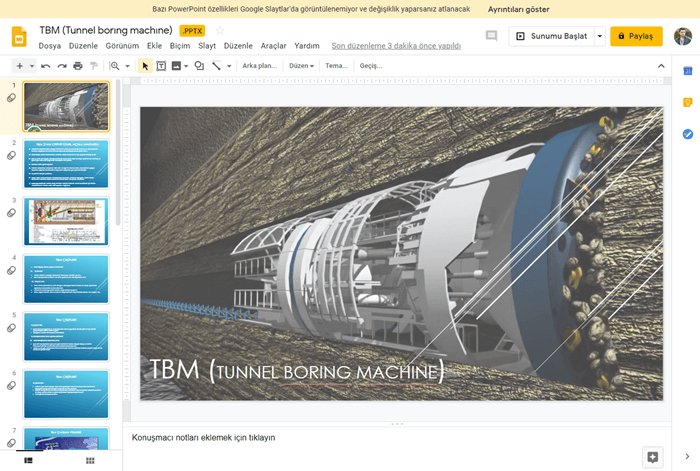
Microsoft Office dosyalarını web ortamında görüntülemek ve düzenlemek için Google’ın harika bir şekilde çalışan bu servisini kullandıktan sonra Bilgisayarınızda bulunan Word veya diğer Office uygulamalarını kullanmayı bırakabilirsiniz. Özellikle Word üzerinden uzun yazılar yazıyorsanız bilgisayarınızda oluşabilecek herhangi bir sorundan dolayı bütün emeğiniz kaybolabilir. Bu yüzden Word dosyalarınızı belirli aralıklar ile kaydedip Google Drive’a yükleyin veya direk en baştan itibaren Google Drive veya Google Dokümanlar üzerinden yazmaya başlayabilirsiniz. Bu sayede online olarak yazdığınız her cümle anında Google tarafından kayıt edilecektir ve herhangi bir bilgisayar sorununda hiç kaybınız olmayacaktır.

